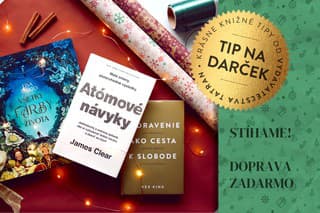Takmer pätina opýtaných si nezamyká displej a takmer polovica nepoužíva antivírus alebo o jeho existencii v telefóne dokonca nemajú ani najmenšie tušenie.
Zamknutý telefón je základ
Smartfóny sú dnes stredobodom života, používame ich na textovú komunikáciu, volania, videohovory aj na posielanie fotiek a videí. Veľa súborov, kontaktov a aplikácií obsahuje naše osobné a citlivé údaje, ktoré by mohli byť v nepatričných rukách zneužité. Napriek tomu je zarážajúce, že používatelia neberú uzamknutie displeja ako úplne prirodzenú záležitosť. 83 percent používateľov si telefón nejakou formou zamyká, avšak je zrejmé, že s rastúcim vekom ostražitosť používateľov klesá.
Už pri nastavovaní telefónu série Samsung Galaxy je odporúčaný zámok klávesnice v kombinácii s biometrickými metódami, napr. s čítačkou odtlačkov prstov či skenom tváre. Minimálne ten dokazuje, že biometria, hoci v základnej forme, pri odomykaní telefónu nijako nezdržuje. Absolútnym minimom by malo byť odomykacie gesto, ktoré zabráni náhodnému užívateľovi, ktorý vezme váš telefón do ruky, v prístupe do systému. Vyvarujte sa úplne jednoduchým tvarom, ktoré sa dajú uhádnuť na prvý pokus. To isté platí aj o PIN kóde 1234. Komplexnú bezpečnosť zaistí až alfanumerické heslo v spojitosti s odtlačkom prsta. Našťastie existujú bezpečnostné politiky firemných účtov. Ak si ich do telefónu chcete pridať, musíte v ňom mať bezpečnú formu zámku displeja. Pokiaľ ho nemáte alebo si žiadny nevytvoríte, účet si do telefónu nepridáte.
Používajte zabezpečenú zložku
Správanie používateľov je zarážajúce aj kvôli tomu, že svoje telefóny nemáme neustále pod kontrolou. A pokiaľ nie sú uzamknuté, je to dvojnásobný problém. Každý tretí mladý používateľ (vo veku 18 až 26 rokov) má totiž v telefóne uložené chúlostivé fotografie, a to platí prevažne o mužoch. Stačí pritom málo a aj pri opomenutí základných bezpečnostných opatrení nemusí dôjsť k žiadnemu úniku či zverejneniu fotiek. Potrebný nástroj pritom máte priamo v telefóne a jeho sprevádzkovanie je otázkou minúty.
Zabezpečenú zložku Samsungov nájdete v Nastavenia – Biometrické údaje a zabezpečenie – Zabezpečený priečinok. Táto softvérová súčasť využíva bezpečnostnú platformu Knox, ktorá oddeľuje hlavnú, t. j. verejne dostupnú, a súkromnú časť Androidu. Pre prístup do tejto zložky si môžete zvoliť existujúci odtlačok prsta či PIN, znak alebo heslo, ktoré sa líšia od prístupových údajov k verejnej časti systému. Potom už stačí len z kontextovej ponuky pri prezeraní citlivých fotiek zvoliť presunutie do zabezpečenej zložky. Bez patričného hesla sa k vašim fotkám, ale napríklad aj k rôznym dokumentom, súborom alebo aplikáciám nikto nepovolaný nedostane. Nemusíte hľadať nejaké náhrady súkromných režimov, stačí aktivovať funkciu, ktorá je pri Samsungoch braná ako základ mobilnej bezpečnosti a ochrany súkromia.
Dávajte pozor pri sťahovaní aplikácií
Už pred sťahovaním aplikácií a hier z aplikačných obchodov Google Play a Galaxy Store by ste mali mať jasnú predstavu o tom, aké oprávnenia aplikácia požaduje. V oboch obchodoch nájdete samostatné obrazovky s výpisom všetkých oprávnení. Často ide o prístupy ku kritickým častiam systému, ktoré však môžu byť pri falošných aplikáciách využité na nekalé účely. Bohužiaľ, tieto oprávnenia si vyše štyridsať percent opýtaných vôbec neprečíta. A ani tu ešte nie je nič stratené. Oprávnenie aplikácie môžete revidovať aj po jej inštalácii, a to cez ponuku Nastavenia – Aplikácie – Oprávnenie.
Väčšinou si však vystačíte so „sedliackym“ rozumom. Pokiaľ bude chcieť napr. kalkulačka prístup k telefónnemu zoznamu, radšej by ste sa mali mať na pozore. Samozrejmosťou je dôkladné preštudovanie užívateľských podmienok služieb a aplikácie, ku ktorým sa prihlasujete, čo je dnes paradoxne doménou skôr starších „opatrnejších“ užívateľov vo vekovej skupine 54 až 65 rokov. Svoj voľný čas tomu venuje 64,2 percent opýtaných v tejto vekovej kategórii.
O antivíruse nevie takmer polovica opýtaných
Aby ste do telefónu nedostali malvér či spyware, je tiež potrebné venovať maximálnu pozornosť samotným aplikáciám a hrám, ktoré inštalujete. Ešte pred ich inštaláciou je vhodné pozrieť sa na komentáre ostatných užívateľov, ktoré môžu napríklad naznačiť, že ide o falošnú aplikáciu alebo titul, ktorý až príliš ochotne zobrazuje reklamy. Určitou nápoveďou môže byť aj nízke hodnotenie aplikácie, príp. recenzie z poslednej doby. Môže sa stať, že kedysi bezproblémová aplikácia bude čerstvo infikovaná malvérom, a tak je vhodné preskúmať aj posledné komentáre. Pokiaľ zase aplikácia nemá žiadne komentáre, je treba byť pri jej inštalácii opatrný a ostražitý zároveň.
A to preto, že polovica opýtaných v telefóne nepoužíva žiadny antivírus. To, čo je na desktope bežnou záležitosťou, vo svete smartfónov s Androidom vyzerá stále ako „zbytočnosť“. Ani tentoraz pri Samsungoch nemusíte inštalovať žiadnu ďalšiu aplikáciu, pretože v telefónoch je antivírus rovno od výroby. Stačí prejsť do Nastavenia – Starostlivosť o batériu a zariadenie – Ochrana zariadenia. Stačí stlačiť tlačidlo Zapnúť a aktivuje sa vám bezplatný antivírus od značky McAfee. Jedným stlačením vyhľadáte možné hrozby. Antivírus, samozrejme, hľadá malvéry a vírusy priebežne na pozadí pri používaní telefónu, resp. pri inštalácii nových aplikácií. Ani pre boj s vírusmi a malvérom teda nemusíte inštalovať nič špeciálne, všetko potrebné v telefóne série Galaxy už dávno máte. Stačí funkciu len zapnúť.
Kontrola súkromia kedykoľvek a kdekoľvek
Súčasťou nastavenia telefónov série Galaxy je aj samostatná ponuka Súkromia, v ktorej môžete vidieť, ako často a tiež ktorými aplikáciami boli využité systémové oprávnenia. Ak aplikácia využíva mikrofón, fotoaparát alebo text zo schránky, dozviete sa to vďaka zelenej ikone v pravom hornom rohu displeja. Lenže mobilné aplikácie nepristupujú len k mikrofónu, fotoaparátu alebo k vašej aktuálnej polohe. Môžu vyhľadávať zariadenia v okolí, pristupovať do kalendára, ku kontaktom, telefónu, SMS správam, k vašej fyzickej aktivite a pod.
Pokiaľ teda nadobudnete podozrenie, že sa niektorá z vašich aplikácií chová neštandardne, môžete si jej správanie overiť v ponuke Nastavenia – Súkromie. Pri aplikáciách si napr. môžete upraviť zdieľanie polohy, ktoré môže byť aktívne vždy, nikdy alebo len a iba pri používaní danej aplikácie. Nad oprávneniami teda máte maximálnu kontrolu.
Nepodceňujte aktualizácie softvéru
Aby bola bezpečnosť vášho smartfónu série Galaxy komplexná, je potrebné udržiavať telefón vždy aktualizovaný. Ako sa ukázalo v prieskume od Samsungu, takmer polovica používateľov aktualizácie systému odkladá, pretože ich „zdržujú“. S ohľadom na možné mobilné hrozby je vždy potrebná rýchla aktualizácia softvéru, typicky do 24 hodín od jej zverejnenia. Takmer polovica opýtaných respondentov aktualizáciu odkladá alebo neinštaluje vôbec a vystavuje sa tak bezpečnostnému riziku.
Tak isto aj inštalácia novej verzie softvéru od vás vyžaduje minimálne úsilie. Stačí na obrazovke s detailmi firmvéru, ktorého súčasťou bývajú pravidelné záplaty zabezpečenia, stlačiť tlačidlo Stiahnuť. Po stiahnutí stačí potvrdiť aktualizáciu, telefón sa reštartujte a po pár minútach s novou aktualizáciou opäť nabehne, takže môžete opäť pokračovať v práci. A pokiaľ sa informácie o novom firmvéri neobjavia samy, vždy sa naň môžete opýtať ručne cez Nastavenia – Aktualizácia softvéru – Stiahnuť a inštalovať.
Samsung navyše pri telefónoch ponúka až päť rokov bezpečnostných záplat, a to aj spätne pre modely sérií Samsung Galaxy S20, Galaxy Note20 a Galaxy S21. Užívatelia tohtoročných a minuloročných top modelov sa navyše môžu tešiť rovno na ďalšie štyri generácie operačného systému. A to neponúka žiadny iný výrobca smartfónov s Androidom.
Pokiaľ teda pri smartfóne nastavíte bezpečnú podobu zamykacej obrazovky, pridáte Zabezpečenú zložku, budete sťahovať len overené aplikácie bez podozrivých oprávnení, aktivujete antivírus a budete pravidelne inštalovať aktualizácie, budete vždy pripravení proti prípadným kybernetickým hrozbám a nič by vás nemalo nepríjemne prekvapiť.